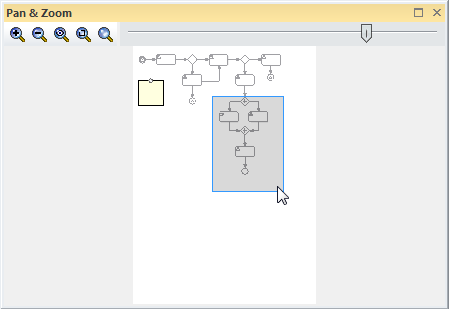| Pré. | Proc. |
Pan et zoom
Découvrir Pan et Zoom
|
Présentation de Pan et Zoom |
La fenêtre Pan et zoom est l'un des outils qui peuvent être utilisés pour naviguer dans un grand diagramme . Souvent, la résolution d'un diagramme doit être réduite pour garantir qu'il soit entièrement visible, mais en utilisant la fenêtre Pan et zoom, vous pouvez laisser le diagramme à une résolution lisible et pan dans les zones d'intérêt, en zoomant si nécessaire. De nombreuses initiatives seront mieux décrites par un certain nombre de grands diagrammes , allant du format A3 au A0. Même si vous avez la chance d'utiliser un grand écran, vous souhaiterez peut-être modifier l'échelle à laquelle vous visualisez le diagramme , puis pan pour trouver la section ou l'élément qui vous intéresse dans le diagramme , puis zoomer sur cette section. La fenêtre Pan et zoom vous permettra de le faire pour n'importe quelle taille diagramme , avec des outils de déplacement et de zoom particulièrement utiles lors d'ateliers ou de groupes de discussion. |
|
Où trouver Pan et Zoom |
Ruban : Disposition > Outils > Pan et zoom (Ctrl+Maj+N) |
|
Utilisation du Pan et du zoom |
La fenêtre Pan et zoom peut être utilisée pour se déplacer et zoomer sur de grands diagrammes . Un scénario typique pourrait être celui d'un analyste ayant créé un diagramme montrant la traçabilité depuis les composants de la solution jusqu'aux Exigences détaillées, aux récits d'utilisateurs et Processus jusqu'au niveau des objectifs Métier . Ce diagramme serait généralement trop grand pour être visualisé à la bonne résolution, même sur un grand écran. La fenêtre Pan et zoom peut être utilisée pour définir la résolution diagramme à une échelle facilement lisible, puis pour pan autour du diagramme vers les éléments et les zones d'intérêt, en zoomant et en dézoomant selon les besoins. |
|
Options pour le Pan et le zoom |
La fenêtre Pan et zoom propose un certain nombre d'options :
|
|
Apprenez Plus sur Pan et le zoom |